Dakikalar İçinde Özel Giriş Formu Nasıl Gönderilir - Kodlamadan Sponsorlu
Yayınlanan: 2019-02-14Ürününüz veya uygulamanız için dakikalar içinde ve kodlama yapmadan bir kullanıcı oturum açma formu oluşturabiliyorsanız, yasa dışı veya sihirli bir şey yapıyor olmalısınız. Veya ekiplerin ön uç özellikleri tasarlamak, oluşturmak ve dağıtmak üzere birlikte çalışması için tasarlanmış bir özellik oluşturma platformu olan Mason'u kullanıyor olabilirsiniz.
Önce Mason'un ne olduğunu açıklayalım. Ardından, birkaç dakika içinde bir oturum açma formu oluşturmanın, tasarlamanın ve dağıtmanın ne kadar kolay olduğunu size göstereceğiz.
Mason, yazılım uygulamaları için tam işlevsel özellikler tasarlayabileceğiniz, oluşturabileceğiniz ve dağıtabileceğiniz bir hizmet olarak ön uç platformudur. Kod tabanınızdaki ön uç deneyimlerinizi yönetme konusunda tam kontrol size verilir, bu da dakikalar içinde canlı bir özellik oluşturmayı mümkün kılar.
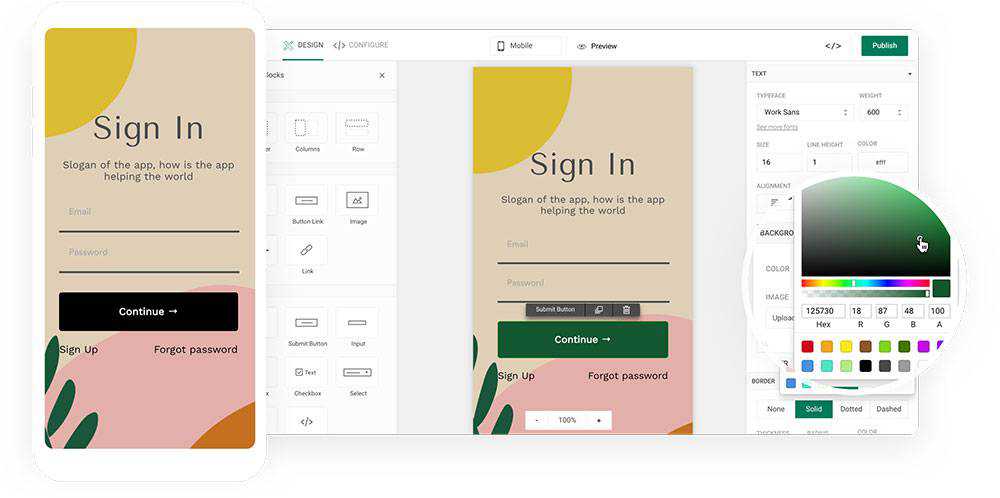
Mason, geliştirme için belge sağlama ihtiyacını ve bir sonraki dağıtım döngüsünü bekleme zorunluluğunu etkin bir şekilde ortadan kaldırır; böylece çalışma programınızdan aylar olmasa da haftaları ortadan kaldırır. Yıldırım hızında hareket etmek için prototip oluşturma, kalite güvencesi ve mühendisliği birleştireceksiniz.
Mason'u şu şekilde kullanırsınız:
- Oluşturmak istediğiniz özelliği tasarlamak için kullanacağınız platformdan bir bileşen veya bileşen seçin; bu durumda ya tek bir kullanıcı girişi ya da çeşitli komutları ve seçenekleri ile bir oturum açma akışı.
- Çalışmak için bir şablon seçin veya kendinizinkini oluşturun. Her iki durumda da, onu son piksele kadar özelleştirebilirsiniz.
- Bir geliştiriciyi birkaç dakikalığına yakalayın, API uç noktalarınızı bağlamanıza yardımcı olmalarını sağlayın, "Yayınla"ya basın ve yeni oluşturduğunuz özellik saniyeler içinde yayında. Artık özelliğinizi dışa aktarabilir ve tek bir kod satırıyla kod tabanınıza bırakabilirsiniz.
Kod Yazmadan Giriş Formu Nasıl Oluşturulur
Video eğitiminden göreceğiniz gibi, hiç de zor değil. Tek yapmanız gereken Oynat'a basmak, arkanıza yaslanmak ve ne kadar kolay olabileceğinden etkilenmeye hazırlanmak.
Doğru anladığınızdan emin olmak için talimatları bir kez daha gözden geçirmek isterseniz, bunları sizin yararınıza tekrarlayacağız.
Kullanıcı oturum açma formunu oluşturmak için Mason Canvas ve Mason Builder'ı kullanacaksınız.
Mason Canvas , ön uç tasarımınızı görsel olarak oluşturduğunuz sanal bir beyaz tahtadır. Hiçbir kodlama dahil değildir ve tasarımınızı bir geliştirme ekibine teslim etmeniz gerekmeyecektir.
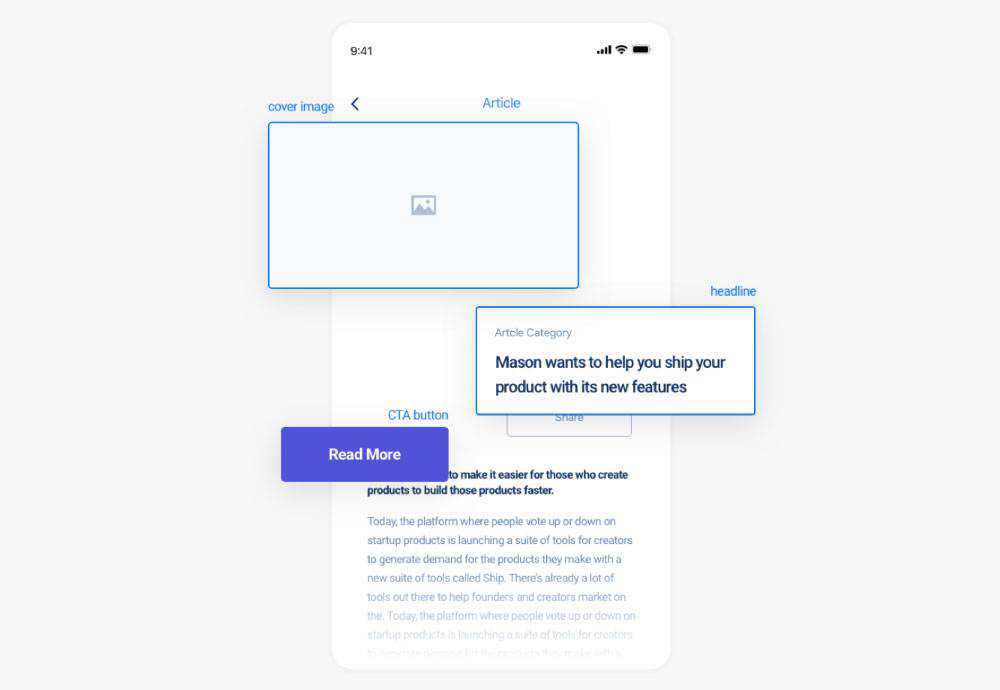
Mason Builder , bir web sitesi veya uygulama için özellikler oluşturup özelleştirmenize ve bunları zaten var olan arka uca bağlamanıza olanak tanır.
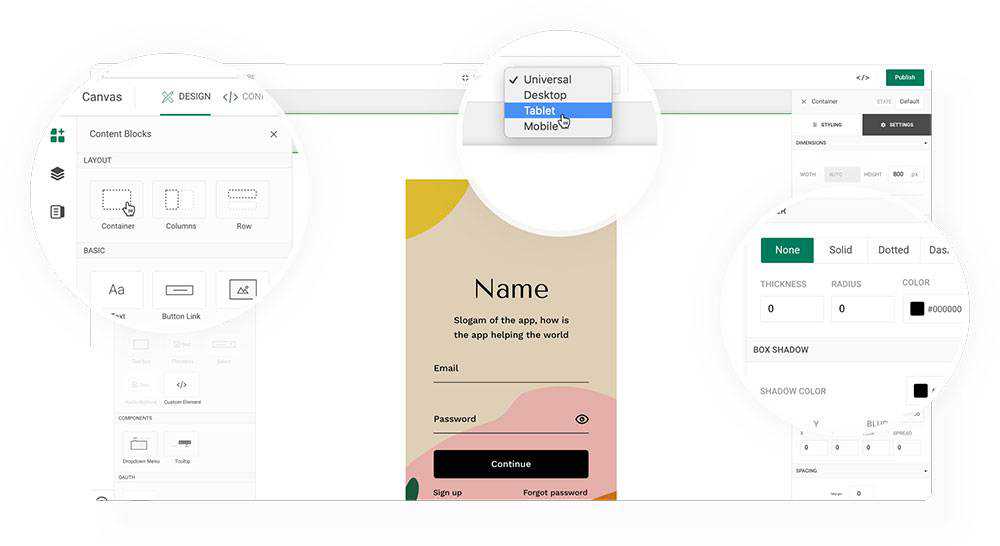
Bir özellikte her değişiklik yaptığınızda, bunun otomatik olarak geçerli HTML/CSS'ye çevrildiğini unutmamak önemlidir; dağıtım döngüsünü yavaşlatabilecek hata ayıklama gerektirmeyen kod.
Elinizde bu araçlarla, bu adım adım talimatları izleyerek ilerlemeye hazırsınız:
Adım 1. Giriş Formunuzu Şekillendirin
Mason hesabınıza giriş yaptığınızda bir “+Yeni Özellik” düğmesi göreceksiniz. Üzerine tıklamak çeşitli seçenekler sunacaktır. “Tuval” seçeneğine tıklayın.
+Yeni Özellik → Kanvas
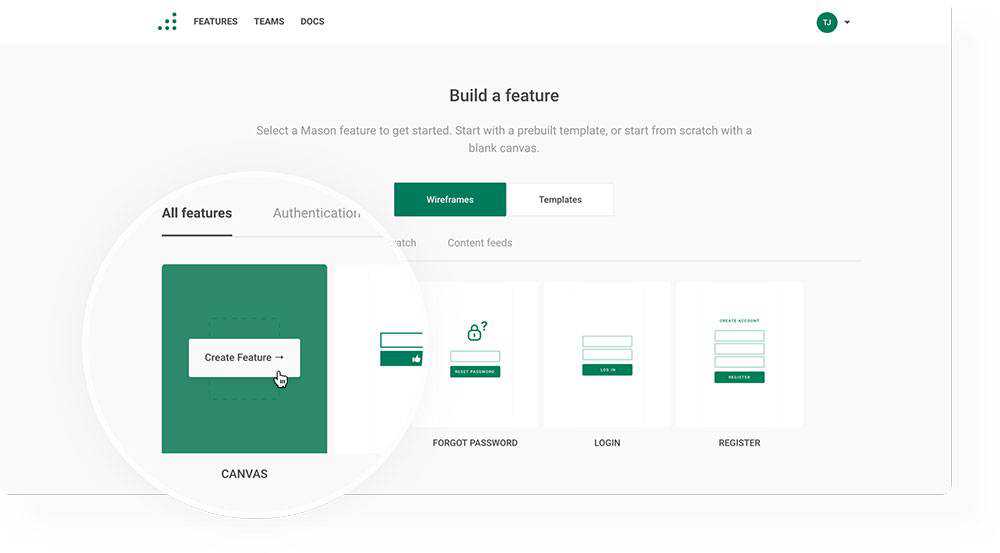
Ardından, "Öğeler" sekmesine (solunuzda) tıklayın ve "Formlar" bölümüne gidin. Bir form seçin ve onu zaten Kanvas'ta bulunan Kapsayıcıya sürükleyip bırakın.
Öğeler → Formlar → Kanvas'tan form sürükle ve bırak
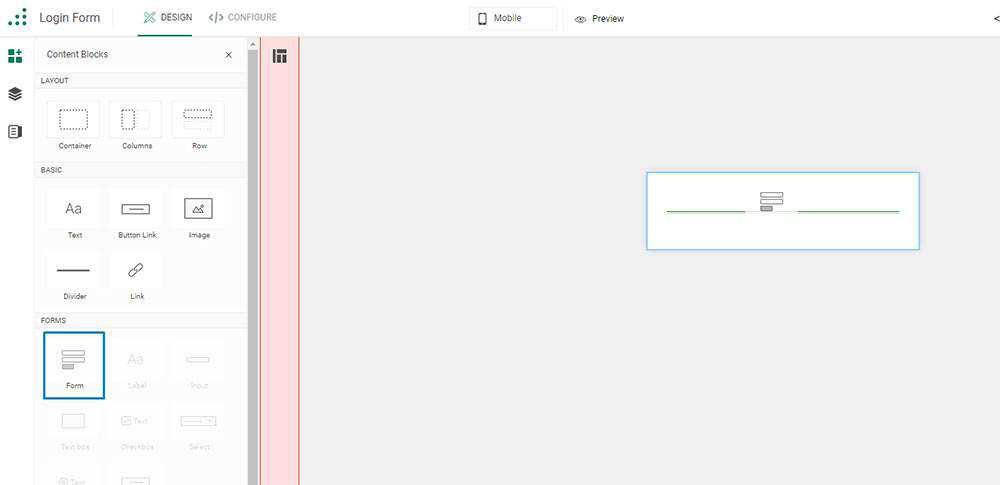
Kapsayıcıyı seçmek için formun etrafındaki beyaz alana tıklayın. Bunu yaptığınızda, sağınızda bir çubuk göreceksiniz. Önemli: Devam etmeden önce yüksekliğin %100 olarak ayarlandığından emin olmak için çubuğu kontrol edin.

Artık giriş formunuzu şekillendirmek için sadece 3 tıklamanız var! Aferin!
Formunuzun içindeki "Veri" giriş formunu seçin ve ihtiyacınız olan kadar çok giriş alanı eklemek için üst kısımdaki "Klonla" sekmesine tıklayın. Ardından, metin, sayı, URL, vb. her bir alan için ihtiyaç duyduğunuz giriş türünü seçmek için sağınızdaki çubukta bulunan "Özellikler" sekmesine geçmek isteyeceksiniz.
Veri → Klonla → giriş alanları ekle
Veri → Nitelikler → her giriş alanı için giriş türünü seçin
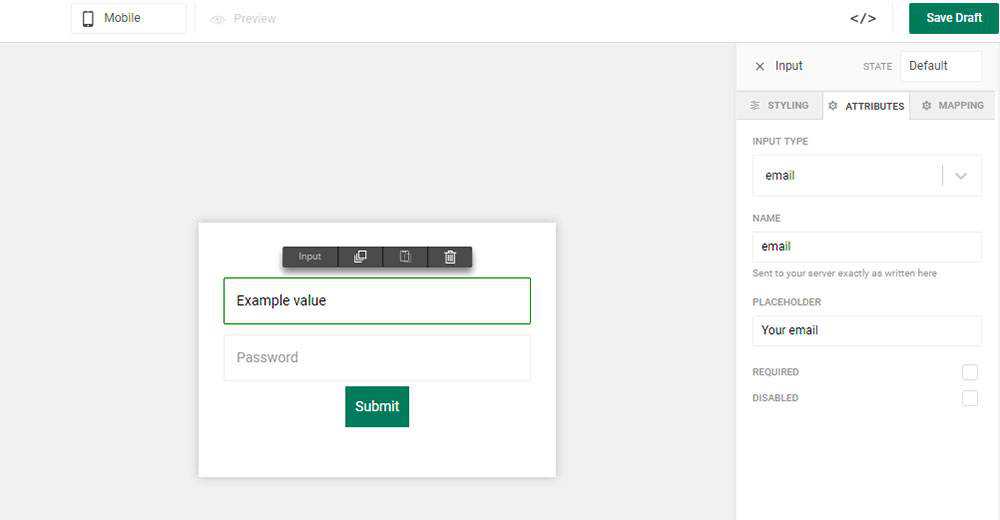
2. Adım: Formunuzu Özelleştirme
Mason kullanarak bir formu özelleştirmek aslında hiç de kolay değil. Formunuzu bir kez daha seçin ve "Styling" kenar çubuğunu arayın. "Stil oluşturma", renkli düzenleme kenarlıklarının değiştirilmesi, boyut veya arka planın değiştirilmesi ve daha fazlası dahil olmak üzere formunuzu istediğiniz şekilde şekillendirmenize olanak tanır.
İstediğiniz stili elde ettikten sonra, bu arada özelleştirebileceğiniz “Gönder” düğmesine gidin.
Geriye sadece “Yayınla”ya basmak kalıyor.
Çalışmanızı kaydetmek için periyodik olarak “Kaydet”e basmayı da unutmayın!
3. Adım: Formunuzu Tamamen İşlevsel Hale Getirme Zamanı
Formunuzu tamamen işlevsel hale getirmek için Yapılandır'a gitmeniz ve “Veri Kaynakları”nı seçmeniz gerekir. API Endpoint'inizi burada doldurursunuz. Teknik ürün kullanıcısı değilseniz, ekibinizdeki bir geliştirici birkaç dakika içinde size bu konuda yardımcı olabilir.
Bir API Uç Noktasının ne olduğundan emin değilseniz, kullanıcıların uygulamanıza erişmesini sağlayan bir adres (URL) (bu durumda oturum açın).
Veri kaynakları → API Endpoint'i doldurun

Sonraki Adım: “Formlar” bölümüne geri dönün ve gönderim yönteminiz olarak “Gönder”i seçin. Geriye kalan tek şey “Yayınla”ya basmak ve her şeyin yolunda olduğunu doğrulamak için “Önizleme” düğmesine tıklamak.
Formlar bölümü → Gönder → Yayınla → Önizleme
Adım 4: Giriş Formunu Test Etme
Bu talimatları uyguladığınızdan, her şeyin çalıştığından emin olabilirsiniz, ancak kontrol etmekten asla zarar gelmez. Bunu, ağ isteğini bir Chrome'un geliştirici aracıyla kontrol ederek yapabilirsiniz.
Tarayıcının yaptığı istekleri görebileceğiniz "İncele - Ağ"a gidin. Birkaç test kimlik bilgisi doldurarak formunuzun planlandığı gibi çalıştığını doğrulayabilirsiniz.
Mason'ın Yapabileceği Diğer Harika Şeyler ve Neden Denemeniz Gerekiyor?
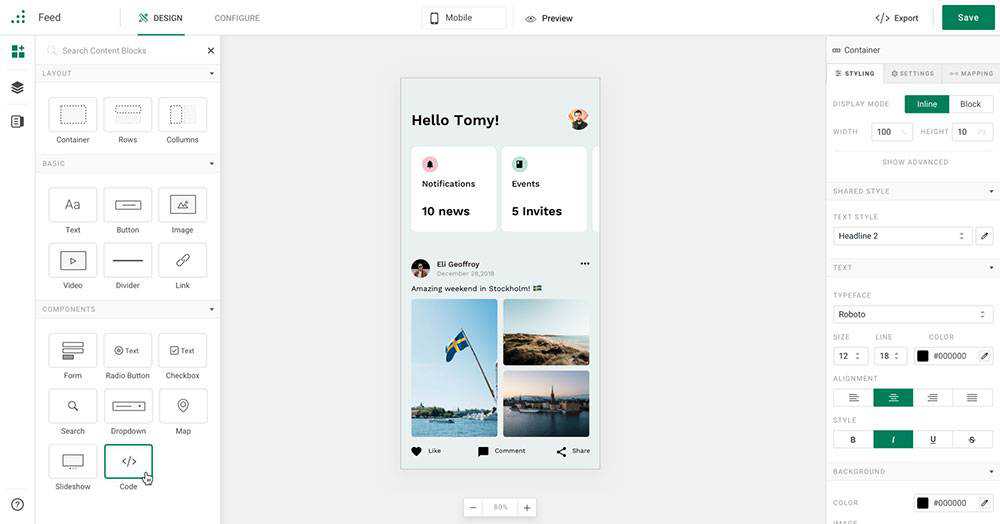
Bir kullanıcı arayüzü için işlevsel parçalar tasarlamanın ve oluşturmanın haftalar hatta aylar alabileceği durumlarda, Mason ile aynı sonucu dakikalar içinde elde edebilir ve kreasyonlarınızı saniyeler içinde test ederek süreçte zaman, para ve kaynak tasarrufu yapabilirsiniz.
Ayrıca şu ekstra avantajları da alırsınız:
- İşlevsel çözümler sunmada ışık hızında geri dönüşler, müşterilerinizi beklentilerinin çok ötesine geçerek şaşırtacak.
- Haftalarca tek bir projeye bağlı kalmayacaksınız. Bunun yerine, fazladan iş üstlenebilir ve yeni müşterilere yer açabilirsiniz.
- Oluşturduğunuz özellikler marka stil kılavuzlarıyla tutarlı olacaktır. Renk veya yazı tipi gibi bir şey değişirse, bunu Mason'da değiştirin, Yayınla'ya basın ve değişiklikleriniz zaten işlevsel olan ön uç özelliğinize canlı olarak aktarılacaktır.
Mason takım odaklıdır. Tüm işi ön uçta yaparak, ekip üyeleriniz güçlenmiş hisseder ve ekip üyeleri, müşteriler ve diğer proje paydaşları arasındaki işbirliği ikinci doğa haline gelir.
Hepsinden iyisi, bir zamanlar katlanmak zorunda kaldığınız kesinti ve dağıtım döngüleri, yetkili herhangi bir kişi oturum açabileceği, değişiklik yapabileceği ve güncellenen özelliği canlı hale getirebileceği için tarih olabilir.
Ekibinizin üretkenliğini en az 10 kat artırın Mason sizin için açık ve hazır ve başlamak ücretsiz, o yüzden denemek için burayı tıklayın!
